耳机在电脑麦克风 如何调整电脑耳机麦克风的音量
更新时间:2024-01-25 16:41:31作者:xiaoliu
在现代社交和娱乐活动中,耳机和麦克风成为了我们生活中不可或缺的一部分,无论是在游戏中与朋友进行语音交流,还是在在线会议中与同事进行远程沟通,调整电脑耳机麦克风的音量对于确保良好的声音质量至关重要。对于一些不熟悉技术操作的人来说,如何正确地调整电脑耳机麦克风的音量可能会成为一个难题。在本文中我们将探讨一些简单有效的方法,帮助您轻松调整电脑耳机麦克风的音量,以获得最佳的音频体验。
方法如下:
1首先点击扬声器图标,点击“声音”,选择录制。 2然后双击“麦克风”,将设备用法改为使用此设备(启用)。
2然后双击“麦克风”,将设备用法改为使用此设备(启用)。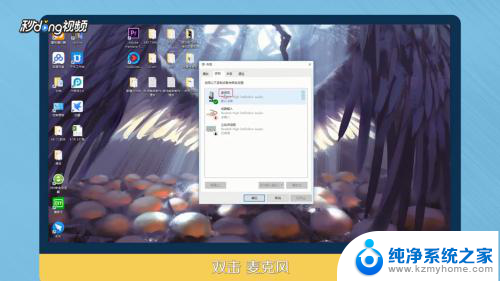 3选择级别,将麦克风后面的标志点开。点击“确定”。
3选择级别,将麦克风后面的标志点开。点击“确定”。 4双击Realtek高清晰音频管理器,点击“麦克风”。
4双击Realtek高清晰音频管理器,点击“麦克风”。 5最后点击红框标注出,将麦克风音量增强即可。
5最后点击红框标注出,将麦克风音量增强即可。 6总结如下。
6总结如下。
以上就是耳机在电脑麦克风的全部内容,遇到相同情况的朋友们赶紧参照小编的方法来处理吧,希望能对大家有所帮助。
耳机在电脑麦克风 如何调整电脑耳机麦克风的音量相关教程
- 电脑录音机设置麦克风 如何在电脑上设置麦克风录音
- 手机麦克风怎么调声音大小 手机麦克风音量调整指南
- 怎么让耳机麦克风声音变大 麦克风声音调大方法
- 耳机电脑麦克风没声音 电脑耳机有声音但麦克风输出没声音怎么解决
- 电脑连接耳机麦克风没声音怎么设置 电脑耳机有声音但麦克风没有声音怎么办
- 手机耳机能听到声音但是麦克风没声音 电脑耳机有声音麦克风无声音怎么解决
- 耳机在电脑上麦克风没声音 电脑耳机有声音但麦克风没有声音怎么处理
- 耳机插上没麦 耳机插电脑有声音但麦克风不工作
- 吧耳机麦克风打开 怎样把耳机改成麦克风
- 耳机插电脑没有麦克风 耳机插电脑有声音但麦克风没有反应
- windows咋关闭呢 关笔记本电脑的步骤
- 怎么样切换windows版本 笔记本电脑系统更换步骤
- 电脑windows密码怎么找回 笔记本电脑忘记登录密码怎么办
- windows 10屏保怎么设置 电脑屏幕屏保自定义设置
- 键盘上有win这个键吗 win键是哪个键
- wind7电脑开机黑屏 电脑桌面黑屏但能听到声音怎么办
电脑教程推荐